【設定メモ】Windows 10のタッチキーボードを小さくする
まず前提として、Windows 8/8.1/10のタッチキーボードは解像度に関係なく、画面の物理サイズによって大きさが決定されます。そのせいでVivoTab Note 8のような8インチ機では画面の半分以上がタッチキーボードで埋まるので、入力しているところが隠れて非常に使いづらかったりします。
ここでは、タッチキーボードを小さくして扱いやすくする設定を紹介します。
8インチでのデフォがどれくらい狭いかというと、具体的にはこんな感じ。狭すぎ。
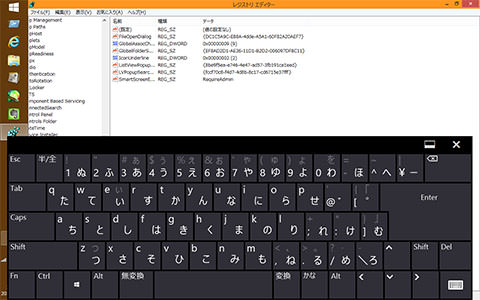
設定方法(レジストリ編集)
レジストリにモニタサイズを定義してスケーリングの動作を変えると、タッチキーボードを小さくすることができます。
HKEY_LOCAL_MACHINE\SOFTWARE\Microsoft\Windows\CurrentVersion\Explorer\上記キーに新規キー「Scaling」を追加し、その中に新規文字列値「MonitorSize」を追加します。値のデータにモニターの物理サイズ(8)より大きな値を入れます。16とか。レジストリを変えたらサインインしなおすと設定が有効になります(再起動は必要ありません)。
※レジストリの編集は自己責任でどうぞ。
MonitorSize:16
以下は16にした場合。いい感じに小さくなりました。
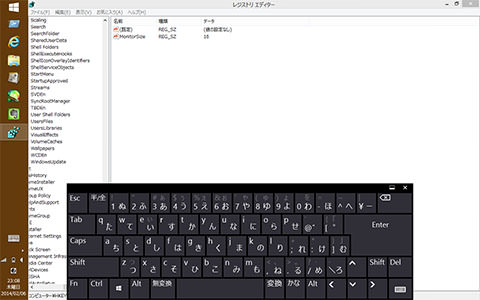
MonitorSize:24
以下は24にした場合。これはちょっと小さすぎ。
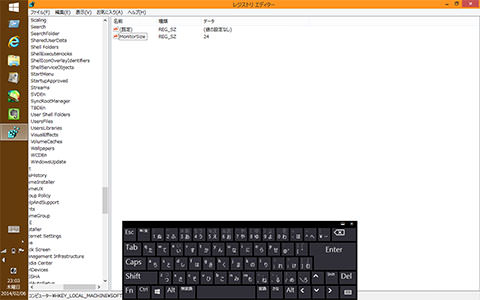
ハードウェアキーボードに準拠したレイアウト
なお、上記のレイアウトのタッチキーボードはデフォルトでは出てきません。Windows 8ではチャーム→設定→PC設定の変更→PCとデバイス→入力→ハードウェアキーボードに準拠したレイアウトをタッチキーボードオプションとして追加する をオンにすると、タッチキーボードの右下のキーボードマークから選択できるようになります。




